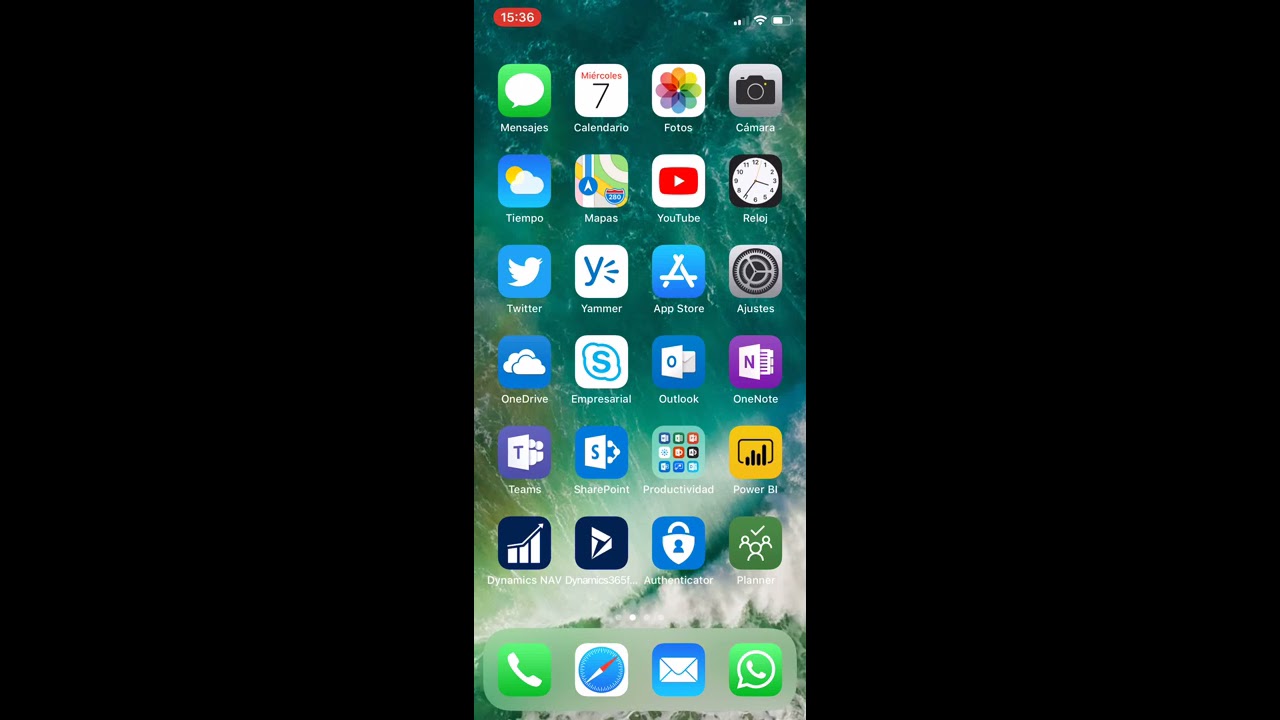
Si eres nuevo en el mundo de los dispositivos iOS y necesitas saber cómo configurar tu correo electrónico en un iPhone con sistema operativo iOS 11, estás en el lugar correcto. En este tutorial, te guiaremos paso a paso mediante imágenes y descripciones detalladas para que puedas configurar tu correo electrónico con facilidad y rapidez. ¡Comencemos!
Domina la configuración del correo en tu iPhone 11 en pocos pasos
El correo electrónico es una herramienta esencial en nuestra vida diaria, y tenerlo configurado correctamente en nuestro iPhone 11 puede marcar una gran diferencia en nuestra productividad. En este artículo, te enseñaremos cómo configurar tu correo electrónico en tu iPhone 11 en pocos pasos.
Paso 1: Abre la aplicación «Ajustes» en tu iPhone 11 y desplázate hasta la opción «Contraseñas y cuentas».
Paso 2: Selecciona «Agregar cuenta» y elige el proveedor de correo electrónico que utilizas. Si tu proveedor de correo no aparece en la lista, selecciona «Otro».
Paso 3: Ingresa tu dirección de correo electrónico y tu contraseña en los campos correspondientes y haz clic en «Siguiente».
Paso 4: Si utilizas un proveedor de correo electrónico popular como Gmail o Yahoo, la configuración se realizará automáticamente. De lo contrario, deberás ingresar manualmente la información del servidor entrante y saliente de tu proveedor de correo.
Paso 5: Una vez que hayas ingresado toda la información requerida, haz clic en «Guardar» y espera a que se realice la verificación de la cuenta. Una vez verificada, podrás enviar y recibir correos electrónicos desde tu iPhone 11.
¡Y eso es todo! En solo unos pocos pasos, has configurado correctamente tu correo electrónico en tu iPhone 11. Ahora puedes enviar y recibir correos electrónicos desde cualquier lugar y en cualquier momento.
Recuerda que también puedes personalizar la configuración de tu correo electrónico en tu iPhone 11. Puedes cambiar la frecuencia de la sincronización de correo electrónico, agregar una firma personalizada y mucho más.
Esperamos que este artículo te haya sido útil y que hayas aprendido cómo configurar tu correo electrónico en tu iPhone 11 de manera rápida y sencilla. ¡Ahora estás listo para dominar la configuración del correo electrónico en tu iPhone 11!
Los pasos sencillos para sincronizar tu correo electrónico con tu iPhone
Si eres usuario de iPhone, es esencial que sincronices tu correo electrónico con tu dispositivo para que puedas recibir y enviar correos electrónicos en cualquier momento y lugar. En este artículo, te explicaremos los pasos sencillos para configurar tu correo en iPhone iOS 11.
Paso 1: Abre la aplicación de «Configuración» en tu iPhone y selecciona «Contraseñas y Cuentas».
Paso 2: Haz clic en «Agregar cuenta» y selecciona el proveedor de correo electrónico que utilizas. Si tu proveedor de correo electrónico no aparece en la lista, selecciona «Otro».
Paso 3: Ingresa tu dirección de correo electrónico y contraseña, y haz clic en «Siguiente».
Paso 4: Si la autenticación de dos factores está habilitada en tu cuenta, ingresa el código de verificación que recibiste a través de tu dispositivo móvil o correo electrónico.
Paso 5: Selecciona los servicios que deseas sincronizar con tu iPhone, como correo electrónico, contactos o calendarios.
Paso 6: Haz clic en «Guardar» y espera a que se sincronice tu correo electrónico con tu iPhone.
Una vez que hayas completado estos pasos sencillos, podrás acceder a tu correo electrónico desde la aplicación de Correo en tu iPhone. Si utilizas varios dispositivos, asegúrate de que la sincronización está habilitada en todos ellos para que puedas acceder a tu correo electrónico sin problemas.
Sigue estos pasos simples para tener acceso a tus correos electrónicos en cualquier momento y lugar.
Configuración fácil de correo IMAP en tu iPhone: Guía paso a paso
Si tienes un iPhone con iOS 11 y necesitas configurar tu correo electrónico, no te preocupes, es muy sencillo. A continuación, te explicamos los pasos que debes seguir para configurar tu correo IMAP en tu iPhone.
Lo primero que debes hacer es ir a Ajustes en tu iPhone y seleccionar Cuentas y contraseñas. A continuación, selecciona Añadir cuenta y elige Otra.
En la siguiente pantalla, selecciona Añadir cuenta de correo y completa los campos con tu nombre, dirección de correo electrónico, contraseña y una descripción para la cuenta (por ejemplo «Mi correo personal»).
A continuación, selecciona IMAP como tipo de cuenta y completa los campos correspondientes con la información de tu servidor de correo (deberías haber recibido esta información de tu proveedor de correo electrónico).
En la sección de Entrante, completa los siguientes campos:
– Servidor de correo entrante
– Nombre de usuario
– Contraseña
En la sección de Saliente, completa los siguientes campos:
– Servidor de correo saliente
– Nombre de usuario
– Contraseña
Una vez que hayas completado todos los campos, selecciona Siguiente y espera a que tu iPhone verifique la información de tu cuenta. Si todo está correcto, tu iPhone configurará automáticamente la cuenta.
Una vez que la cuenta esté configurada, podrás acceder a tu correo electrónico desde la aplicación de Correo en tu iPhone. Si tienes más de una cuenta de correo electrónico, podrás acceder a todas ellas desde la misma aplicación.
Solo necesitas seguir estos pasos y tendrás acceso a tu correo electrónico en tu iPhone en pocos minutos.
Configuración de cuenta de correo electrónico IMAP en iPhone: Guía paso a paso
Si eres de los que utilizan su iPhone para todo, entonces seguramente querrás tener tus correos electrónicos también allí. Configurar una cuenta de correo electrónico en tu iPhone es muy sencillo, y aquí te explicamos cómo hacerlo paso a paso.
Lo primero que debes hacer es abrir la aplicación de Configuración en tu iPhone y buscar la opción «Cuentas y contraseñas». Una vez dentro, selecciona «Agregar cuenta» y elige la opción «Otra» en la parte inferior de la pantalla.
En la siguiente pantalla, selecciona la opción «Agregar cuenta de correo electrónico» y completa los campos necesarios con tu información personal. Asegúrate de ingresar los datos correctos para evitar problemas más adelante.
En la pantalla siguiente, selecciona el tipo de cuenta de correo electrónico que tienes. Si utilizas una cuenta de correo electrónico IMAP, entonces elige esa opción. Si no estás seguro, puedes preguntar a tu proveedor de correo electrónico o buscar en su sitio web la información necesaria para configurar tu cuenta en un dispositivo móvil.
Una vez que hayas elegido el tipo de cuenta de correo electrónico, ingresa los detalles de tu cuenta, incluyendo tu nombre de usuario, contraseña, servidor de correo entrante y saliente, y cualquier otro dato que te soliciten. Asegúrate de ingresar la información correcta para evitar problemas de conexión.
Una vez que hayas completado todos los campos necesarios, haz clic en «Siguiente» y espera a que tu iPhone verifique la información de tu cuenta de correo electrónico. Si todo está bien, podrás continuar y seleccionar qué elementos deseas sincronizar en tu iPhone, como tus correos electrónicos, contactos, calendarios y más.
Cuando hayas terminado de seleccionar los elementos que deseas sincronizar, haz clic en «Guardar» y tu cuenta de correo electrónico estará configurada en tu iPhone. Ahora podrás acceder a tus correos electrónicos en cualquier momento y lugar, directamente desde tu dispositivo móvil.
Configurar una cuenta de correo electrónico IMAP en iPhone es muy sencillo siguiendo estos pasos simples. Ahora podrás tener acceso a tus correos electrónicos en cualquier lugar y en cualquier momento, y estar siempre al tanto de lo que está sucediendo en tu bandeja de entrada.
